A QText egy Notepad alternatív jegyzetkészítő alkalmazás Windows PC-hez
Ha a jegyzetelésről van szó, sokan közülünk szívesebben használjuk a Jegyzettömböt vagy akár a OneNote -ot a munka elvégzéséhez. Ha azonban Ön az a típus, aki szereti a Jegyzettömb(Notepad) alapvető funkcióit , akkor valószínűleg tetszeni fog a QText .
Már jó ideje használjuk ezt az eszközt, és igen, működik. Ráadásul jobb, mint a Jegyzettömb(Notepad) , de legalábbis nem sokkal, ez a mi szempontunk. Arról nem is beszélve, hogy az eszköz egyszerű, nem használ rengeteg rendszererőforrást, és ez még a leggyengébb számítógépeknek is jó.
A QText jegyzetkészítő alkalmazás használata
A QText a (QText)Jegyzettömb(Notepad) alternatívája , és mivel hasonlónak tűnik, és nem hoz sok szolgáltatást a végfelhasználóra, gyanítjuk, hogy a kemény számítógép-felhasználók imádni fogják. Az alkalmazás használatának folyamata egyszerű.
- Jegyzet létrehozása
- Hozzon létre egy új lapot
- Lap átnevezése
- Emlékeztetők megjelenítése és beállítása.
Lássuk ezt egy kicsit részletesebben.
1] Jegyzet létrehozása(1] Create a note)
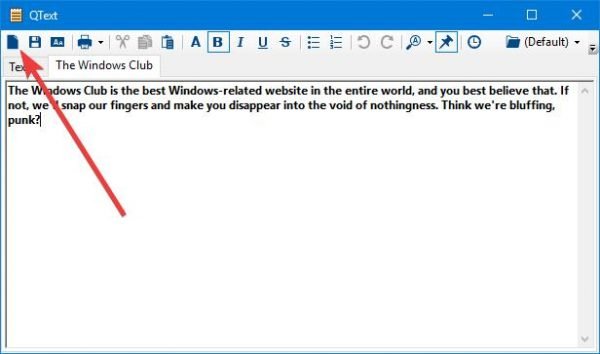
Rendben, szóval egy jegyzet létrehozása egyszerű, mintha kimondaná az ABC(ABCs) -t , és ez tény. A QText(QText) telepítése után ellenőrizze a Tálcát(Taskbar) , majd kattintson a szakaszra a rejtett ikonok megjelenítéséhez. Ott látni fogja a QText -et. Kattintson a jobb gombbal, és válassza a Megjelenítés lehetőséget(Show) .
Ezzel az eszköz közvetlenül az előtérbe kerül. Innentől kezdje el a sok jegyzet feljegyzését. CTRL+T kattintva a program minden második megnyitott ablak tetején marad.
2] Hozzon létre egy új lapot(2] Create a new tab)
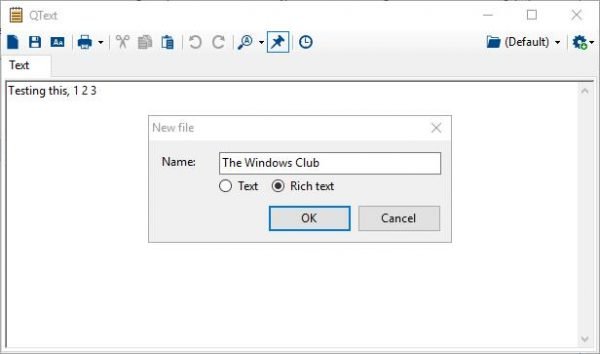
A QText legegyedibb(QText) tulajdonsága, hogy képes több lapot megnyitni. A Jegyzettömb(Notepad) erre semmiképpen nem képes, és valószínű, hogy a Microsoft által készített eszköz nem frissül tovább új funkciókkal.
A OneNote jelenleg a szoftveróriás számára tart, tehát ha egy egyszerű jegyzetkészítő eszközt keres hozzáadott funkciókkal, akkor ez az.
Új lap megnyitásához kattintson a lap ikonra, amely a mentés gomb előtti első ikon. A rendszer felkéri, hogy adjon nevet a lapnak, így a létrehozás befejezéséhez tegye ezt meg.
Nem vagyunk biztosak abban, hogy mi a határ az új lapok létrehozásával kapcsolatban, de gyanítjuk, hogy ez sok, és valószínűleg korlátlan, ha a számítógép képes kezelni.
3] Lap átnevezése(3] Rename a tab)
Előfordulhat, hogy úgy érzi, át kell neveznie valamelyik lapját. Lehet, hogy a név rosszul van írva, vagy csak teljesen újat szeretne. Bármi legyen is a helyzet, egy lap átnevezése meglehetősen egyszerű, és nem vesz igénybe időt.
Egy lap átnevezéséhez feltétlenül válassza ki a lapot, majd kattintson az F2-re, távolítsa el az aktuális nevet, írja be az újat, és végül nyomja meg az OK gombot.
4] Emlékeztetők megjelenítése és beállítása(4] Show and set reminders)
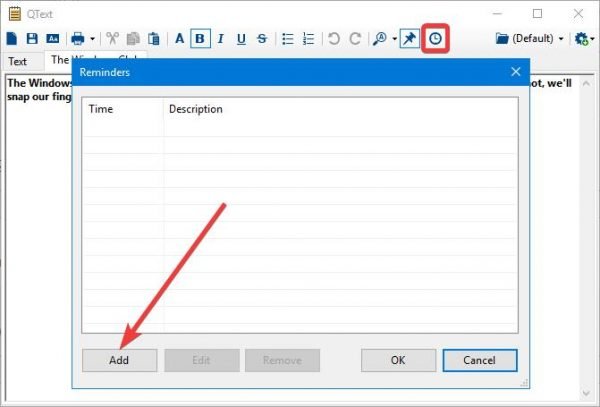
A felhasználók nem csak lapokat hozhatnak létre ezzel az eszközzel. Tudod, az emberek emlékeztetőket is beállíthatnak, ha úgy kívánják. Csak(Just) kattintson az emlékeztető gombra, és nyomja meg a Hozzáadás(Add) gombot a munka elvégzéséhez.
Ez egyszerű, és a felhasználónak mindössze néhány másodpercet vesz igénybe, hogy az emlékeztető elinduljon. Töltse le ingyenesen a QText -et a (Download QText)hivatalos webhelyről(official website) most.
Related posts
Állítsa be a Notepad++-t alapértelmezett szerkesztőként az .xml-fájlokhoz a Windows 11/10 rendszerben
A Jegyzettömb eltávolítása vagy újratelepítése Windows 11/10 rendszerben
Szöveg keresése és cseréje a Jegyzettömbben Windows 10 rendszeren
A Cypher Notepad lehetővé teszi a szöveges dokumentumok titkosítását a Windows 10 rendszerben
Tomboy, egy egyszerű, de funkciókban gazdag, Jegyzettömb alternatívája a Windows 10 rendszerhez
Nyissa meg a Jegyzettömböt adminisztrátorként a „Hozzáférés megtagadva” elkerülése érdekében
Merevlemez-meghajtók cseréje Windows 11/10 rendszerben a Hot Swap funkcióval
Ingyenes Ransomware elleni szoftver Windows számítógépekhez
A Chrome, Edge, Firefox, Opera böngészők Jegyzettömbként való használata
A Jegyzettömb megnyitása Windows rendszerben (11 mód) -
A NumPy telepítése a PIP használatával Windows 10 rendszeren
Eszköztárak elrejtése a Tálca helyi menüjében a Windows 10 rendszerben
A Crypto Notepad jelszóval védett, titkosított jegyzeteket hoz létre
Hol található a NOTEPAD a Windows 10 rendszerben? 6 módja annak, hogy nyissa meg!
A legjobb Jegyzettömb programozási trükkök a szórakozáshoz
A Windows 11/10 beépített Charmap és Eudcedit eszközeinek használata
Helyi menü szerkesztők: Helyi menü elemeinek hozzáadása és eltávolítása a Windows 11 rendszerben
Az Alt-Tab Terminator javítja a Windows alapértelmezett ALT-Tab funkcióit
A VirtualDJ egy ingyenes virtuális DJ szoftver Windows PC-hez
A Drupal telepítése a WAMP használatával Windows rendszeren
